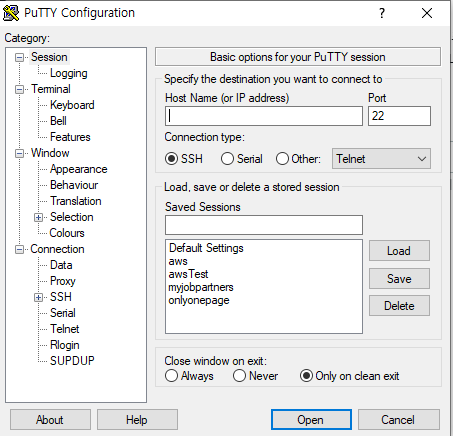putty로 서버와 연결됐다면 아래의 명령어를 입력하자. # aws corretto 다운로드 sudo curl -L https://corretto.aws/downloads/latest/amazon-corretto-11-x64-linux-jdk.rpm -o jdk11.rpm # jdk11 설치 sudo apt-get install openjdk-11-jdk GitHub Repository에 코드 배포하기 IntelliJ IDEA 기준 GitHub에 Repository로 코드를 배포하는건 매우 간단하다. 위의 메뉴중 VCS - Share Project on GitHub를 누르면 되는데 막상 처음하면 안될것이다. 왜냐면 Git 연결이 안되어있기 때문인데 Ctrl + Alt + S 를 눌러 환경설정에 들어간 다..